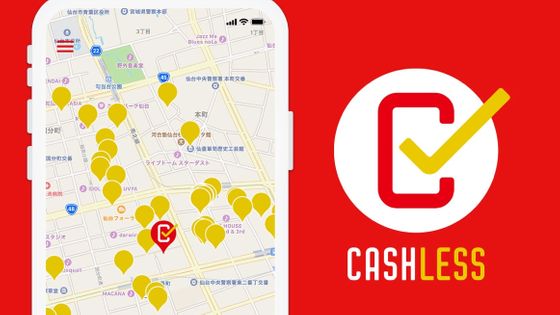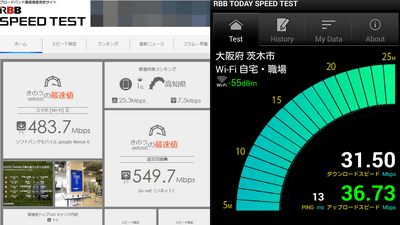無料Wi-Fiを無制限に使えるiOSセブン‐イレブン公式アプリ使い方レビュー
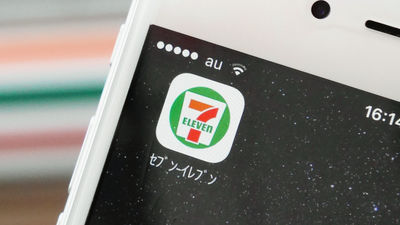
通信速度制限を回避するため、あるいはモバイル通信非対応のスマートフォンやタブレットで通信するためなど、何かと役立つ無料Wi-Fi。セブン‐イレブンやイトーヨーカ堂、そごう・西武、デニーズ、ロフトなどで使える「セブンスポット」の場合、1日につき1時間×3回までの利用のみと制限されているのですが、何と新たにリリースされたiOS向けセブン‐イレブン公式アプリ「セブン‐イレブンアプリ」を使えば、セブンスポットが回数無制限で使い放題になります。
セブン‐イレブンアプリを App Store で
https://itunes.apple.com/jp/app/id1039171609
まずは上記URLにアクセスしてセブン‐イレブンアプリをインストール。
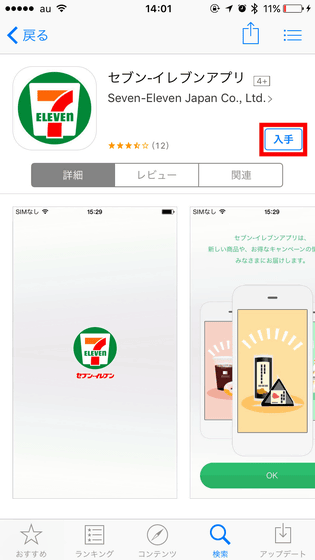
インストールが完了したらタップして起動。
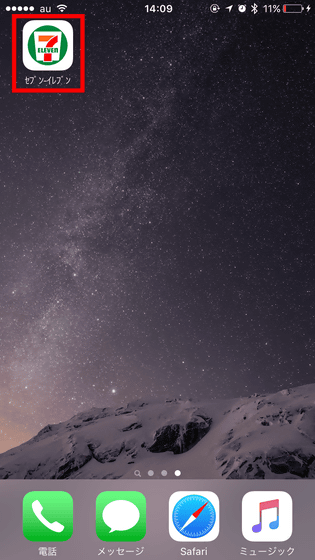
初回起動時はアプリからの通知を許可するか許可しないか問われます。なお、通知設定はいつでも変更可能。
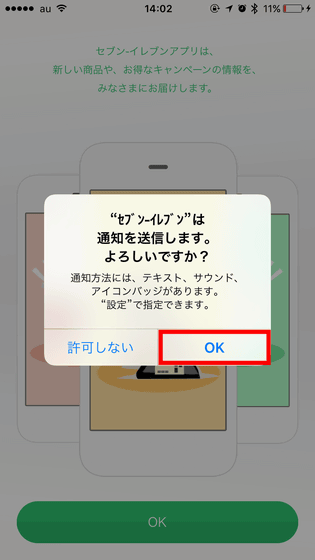
「OK」をタップ。
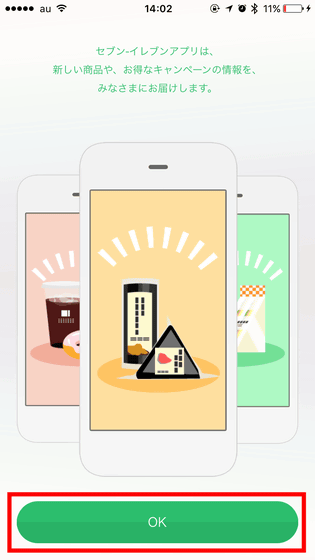
利用規約が表示されるので「確認して進む」をタップ。
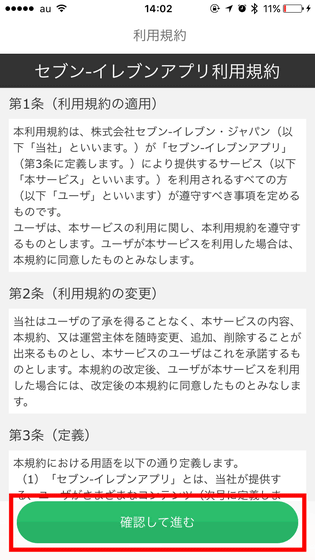
自分の住んでいる地域をタップ。
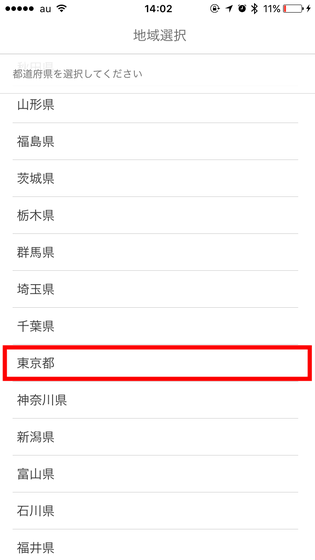
「OK」をタップ。
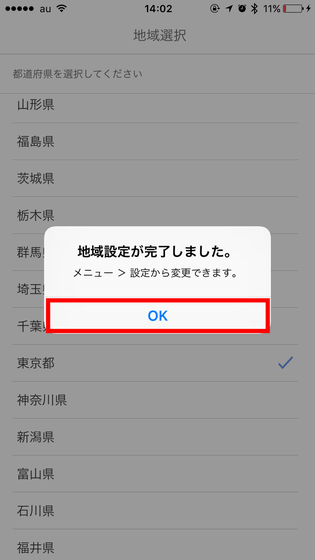
これで初期設定完了。セブン‐イレブンアプリの起動画面はこんな感じで、オススメ商品がズラリと紹介されています。
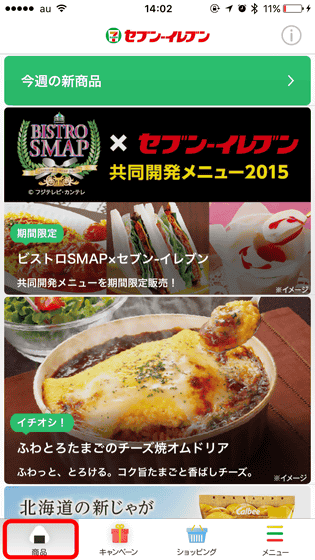
画面下部の「キャンペーン」をタップすると、開催中もしくは開催間近のお得なキャンペーン情報をチェック可能。

「ショッピング」からはセブン-イレブンのネットサービスやセブンネットショッピングが利用できます。
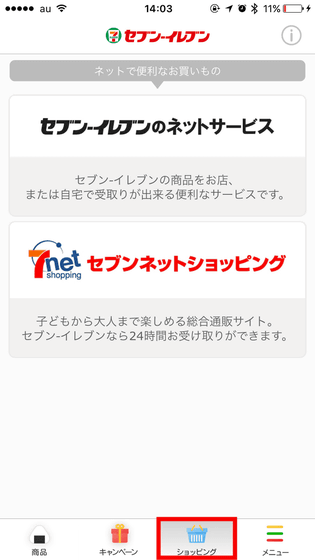
ただし、アプリ内で各サービスが利用できるのではなくブラウザで各サイトに飛ばされるだけでした。
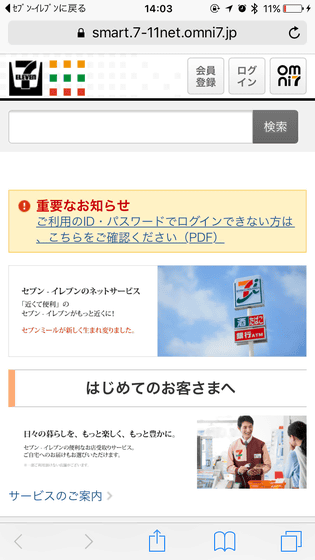
そして「メニュー」画面がコレ。
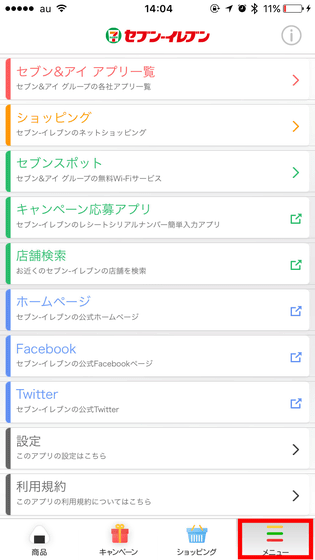
無料Wi-Fiを使いたい場合は「セブンスポット」をタップ。
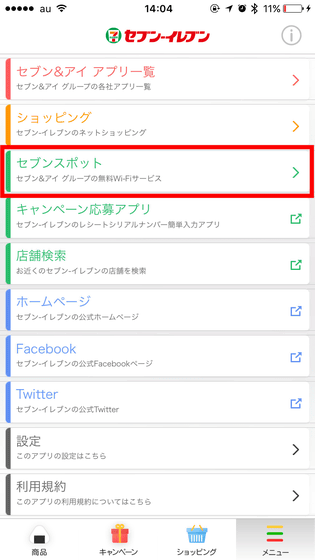
7SPOT IDを持っている場合はそのままログインすればOKで、持っていない場合は「7SPOT IDを作成する」をタップ。
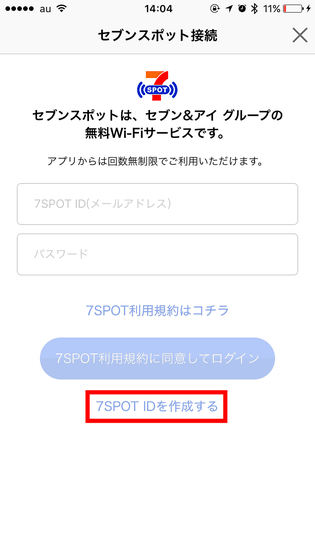
するとブラウザでID作成画面が開きます。
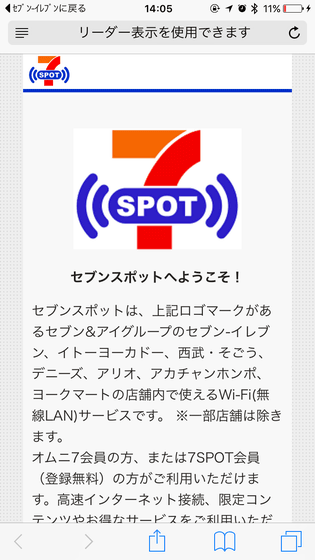
上からメールアドレス・性別・誕生年・パスワード・パスワード(確認用)を入力して下へスクロール。
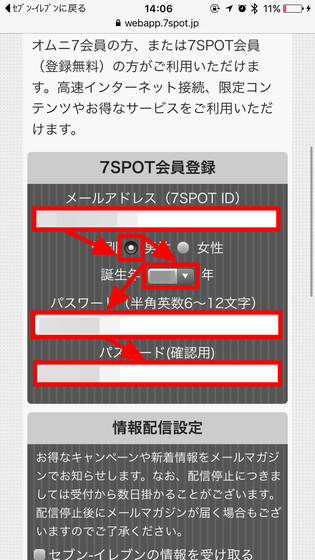
「情報配信設定」があるので、受け取りたい情報だけにチェックを入れます。下部には「全チェック」「全チェック解除」があるので一括でチェックを入れたり外したりしたい場合はこれを使えばOK。
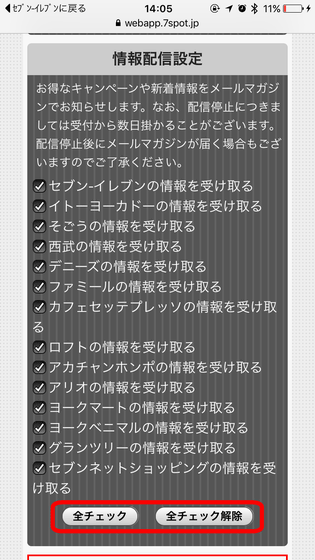
さらにページの下方向にスクロールして、利用規約を読み、「利用規約に同意する」にチェックを入れて「確認画面へ」をタップ。
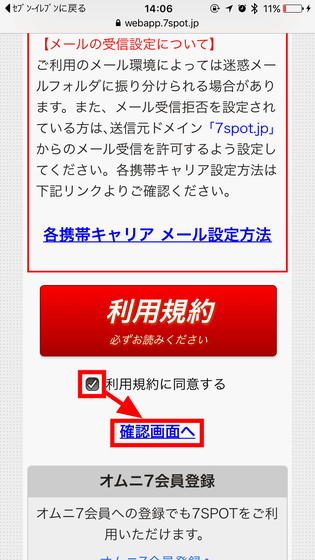
「7SPOT会員登録確認」に書かれている情報が正しいか確認したら……
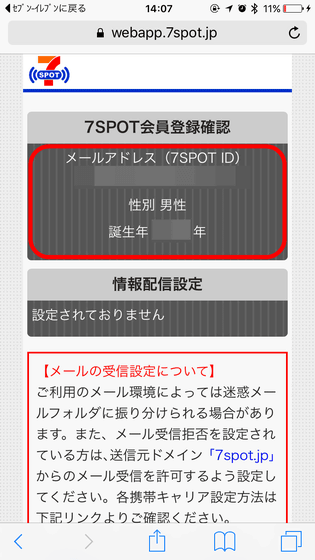
「利用規約に同意して登録する」をタップ。
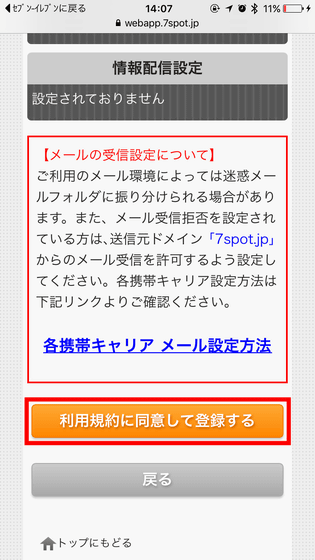
こんな画面になれば仮会員登録は完了です。
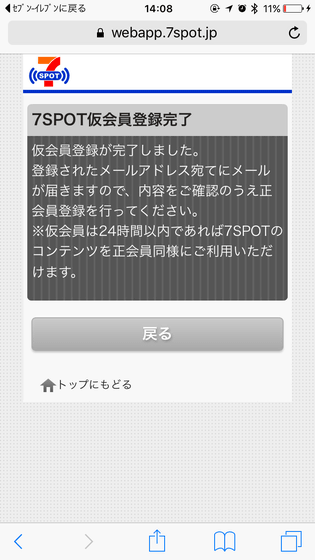
続いて、登録したメールアドレス宛に7SPOTからメールが届いているのでこれを開いて赤枠部分にある認証URLにアクセス。
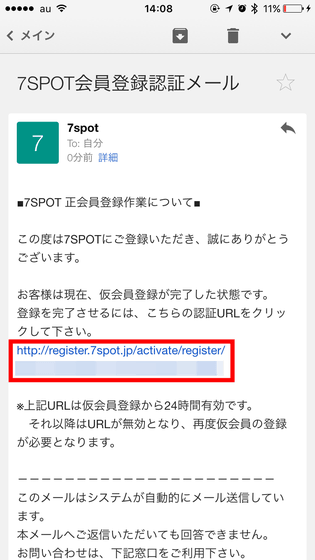
これで会員登録完了。
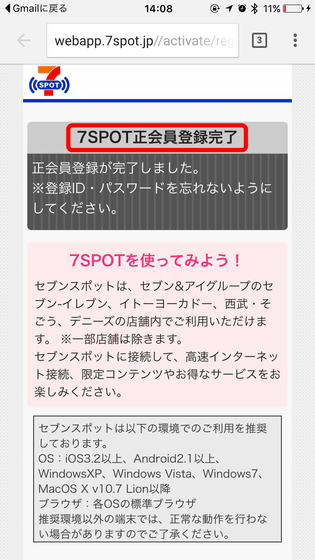
◆実際につないでみた
というわけで早速無料でつなぎ放題というセブンスポットにつないでみます。全てのセブン&アイグループがセブンスポットを設置しているわけではないので、設置店舗は以下からチェックしておくと良さそうです。
7SPOT
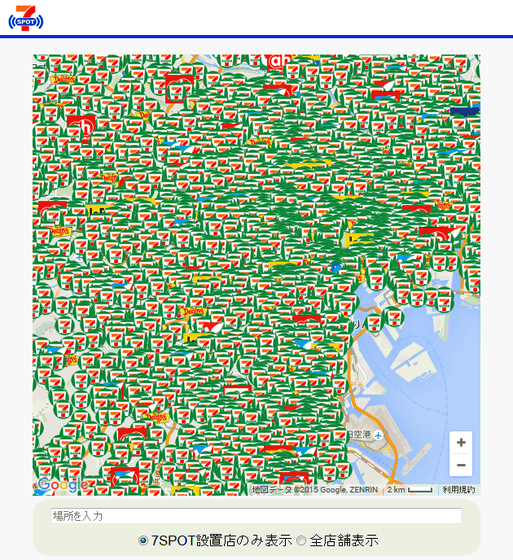
そんなわけで近所のセブンスポット設置店に到着。

まずは「設定」→「Wi-Fi」から「7SPOT」をタップして接続。
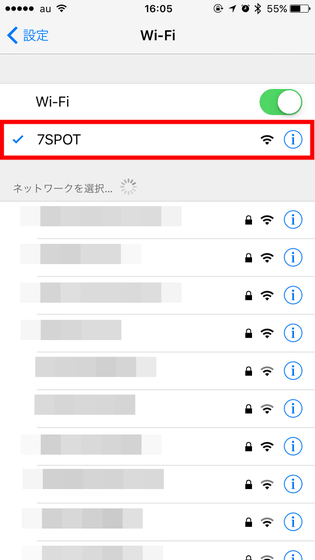
次にアプリを開き……
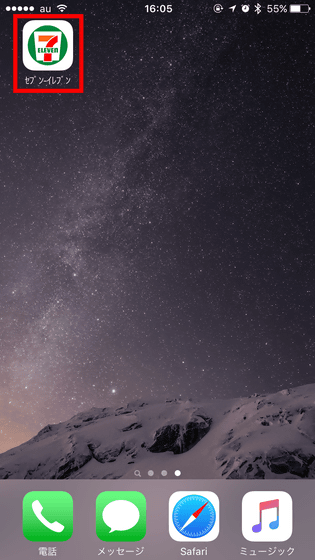
新しく作成したアカウント情報を入力して「7SPOT利用規約に同意してログイン」をタップ。
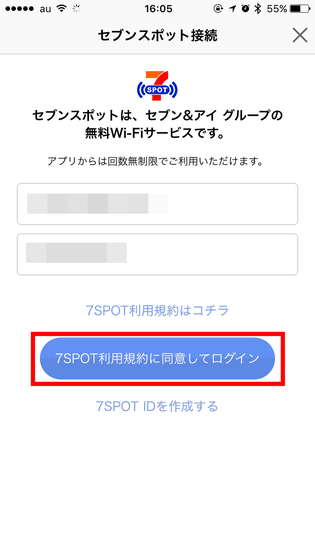
「OK」をタップ。
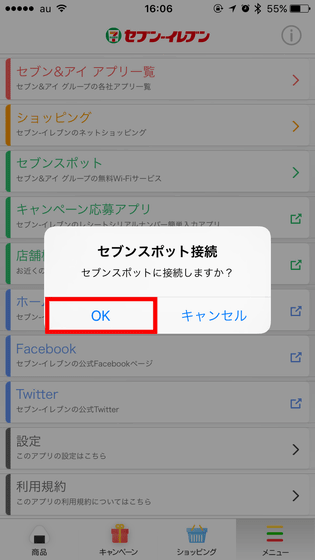
もう一度「OK」をタップで接続完了。これで思い切り通信し放題です。
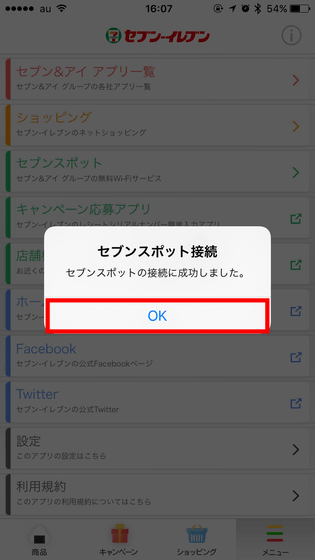
実際にセブンスポットではどれくらいの通信速度が出るのか、「Speedtest」を使って計測してみたところ、下り11.33Mbps、上り0.3Mbpsとなりました。
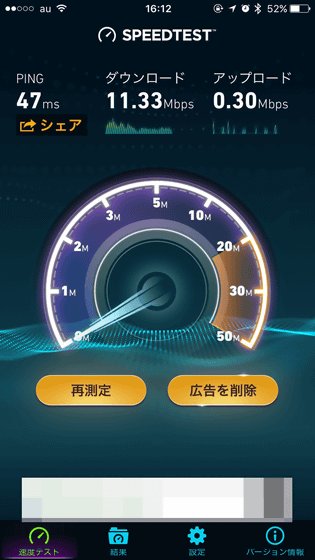
なお、セブン‐イレブンアプリは2015年10月5日にリリースされたアプリなのですが、レビューには「nanacoカードのログインと残額とポイント確認ができたらもっといい」というコメントがチラホラ見られました。
・関連記事
無料で24時間使えるスマホ用無線LANサービス「LAWSON Wi-Fi」本日開始 - GIGAZINE
タイのセブン-イレブンは圧倒的存在感で食品からSIMカードまで品揃え豊富 - GIGAZINE
セブンイレブンのミスドっぽいドーナツを先行販売店舗で買って食べてみた - GIGAZINE
無料でAndroidのWi-FiをVPN接続にしてくれるアプリ「Secure Wireless」 - GIGAZINE
無料でWi-Fiを利用できる「Facebook Wi-Fi」が日本でも本格導入か - GIGAZINE
・関連コンテンツ
in レビュー, モバイル, ソフトウェア, Posted by logu_ii
You can read the machine translated English article Use unlimited free Wi-Fi iOS Seven - Ele….